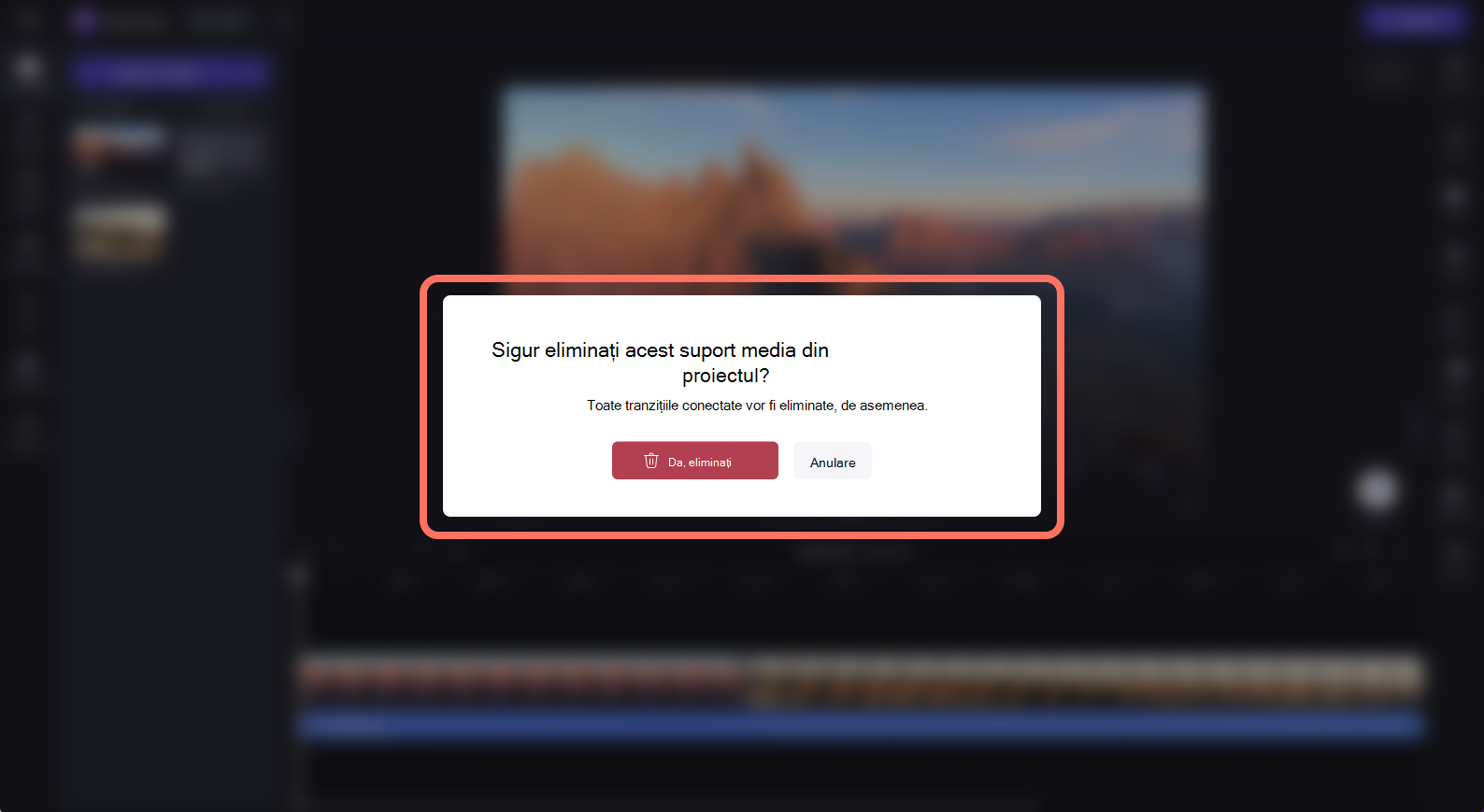Notă: Capturile de ecran din acest articol sunt din Clipchamp pentru conturi personale. Aceleași principii se aplică și la Clipchamp pentru muncă.
Există trei modalități diferite de a șterge conținut media dintr-un videoclip din Clipchamp.
-
Eliminați orice activ media, cum ar fi videoclipurile, imaginile, textul, stickerele sau conținutul audio din cronologie (astfel încât să nu apară în videoclipul exportat).
-
Ștergeți anumite părți ale unui videoclip din cronologie utilizând instrumentul de ajustare.
-
Ștergeți orice activ media din editorul video, astfel încât să nu mai apară în fila media.
Urmați instrucțiunile de mai jos pentru a afla cum.
Cum se elimină un activ din cronologie
Pentru a șterge orice activ media (inclusiv videoclipuri, clipuri audio, imagini, titluri sau fundaluri) din cronologie, faceți clic pe activul din cronologie, astfel încât să fie evidențiat cu verde. În continuare, faceți clic pe butonul ștergere (pictograma coș de gunoi) din cronologie. De asemenea, puteți face clic pe tasta delete de pe tastatură. Acest lucru va elimina elementele media din cronologie.
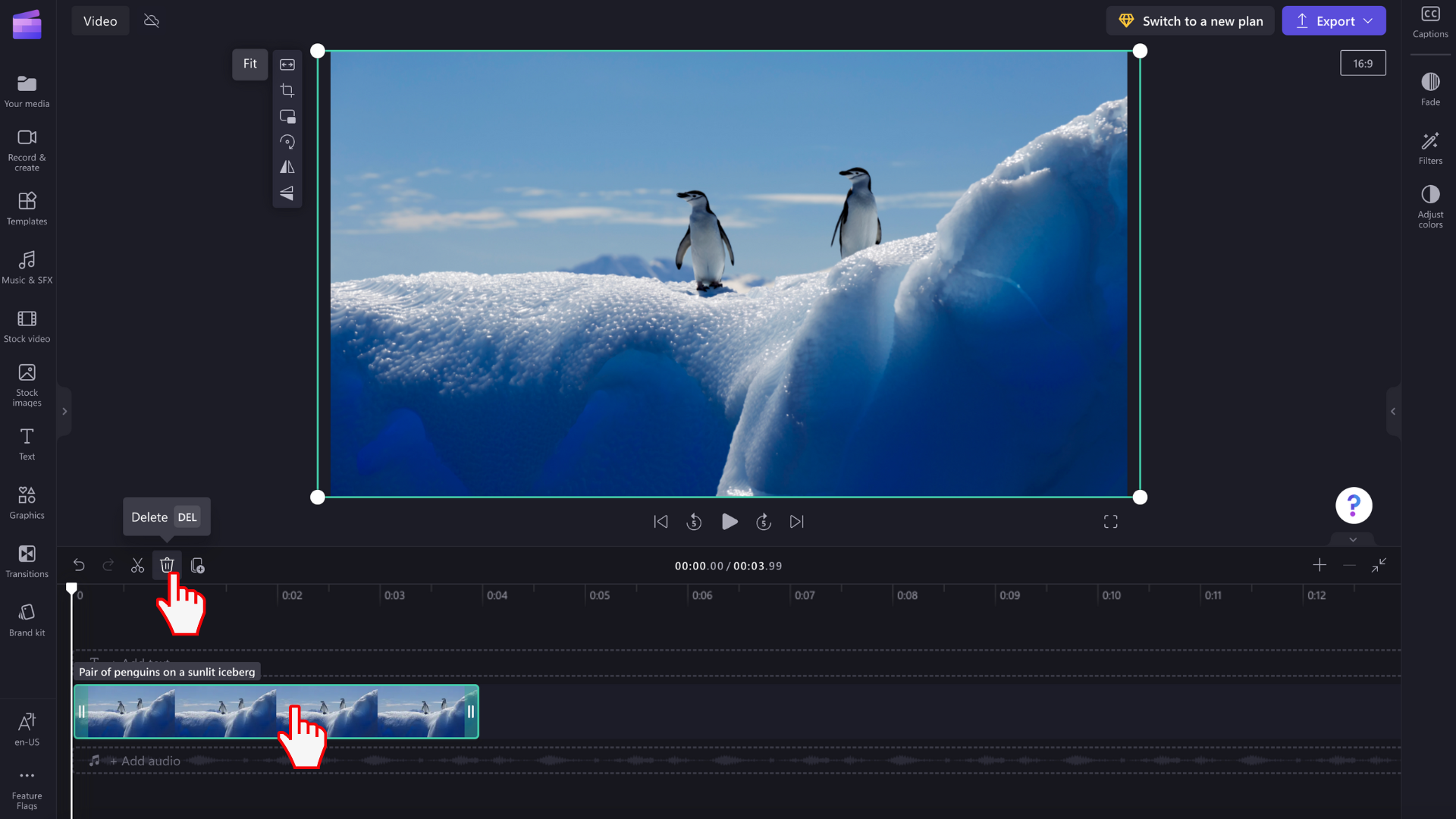
Notă: Activul șters din cronologia de editare nu va fi șters din fila media de pe bara de instrumente.

Dacă ați făcut o greșeală sau doriți să adăugați din nou activul media în cronologie, glisați și fixați din nou același activ din fila media în cronologie. Acest lucru nu va repopula nicio instanță anterioară în care a fost utilizată miniatura în cronologie. De asemenea, puteți să faceți clic pe butonul Refacere și anulare din cronologie.

Cum se elimină o parte a unei miniaturi
Dacă doriți doar să ștergeți o secțiune a clipului din cronologie, fie:
-
Utilizarea instrumentului de ascundere parțială
-
Utilizați instrumentul de scindare , apoi ștergeți partea nedorită selectându-o și făcând clic pe butonul de ștergere.
Cum se șterg activele din fila media
Pentru a șterge definitiv fișiere media, ștergeți-le pur și simplu din fila media. Faceți clic pe pictograma coș de gunoi de pe activul pe care doriți să-l ștergeți.
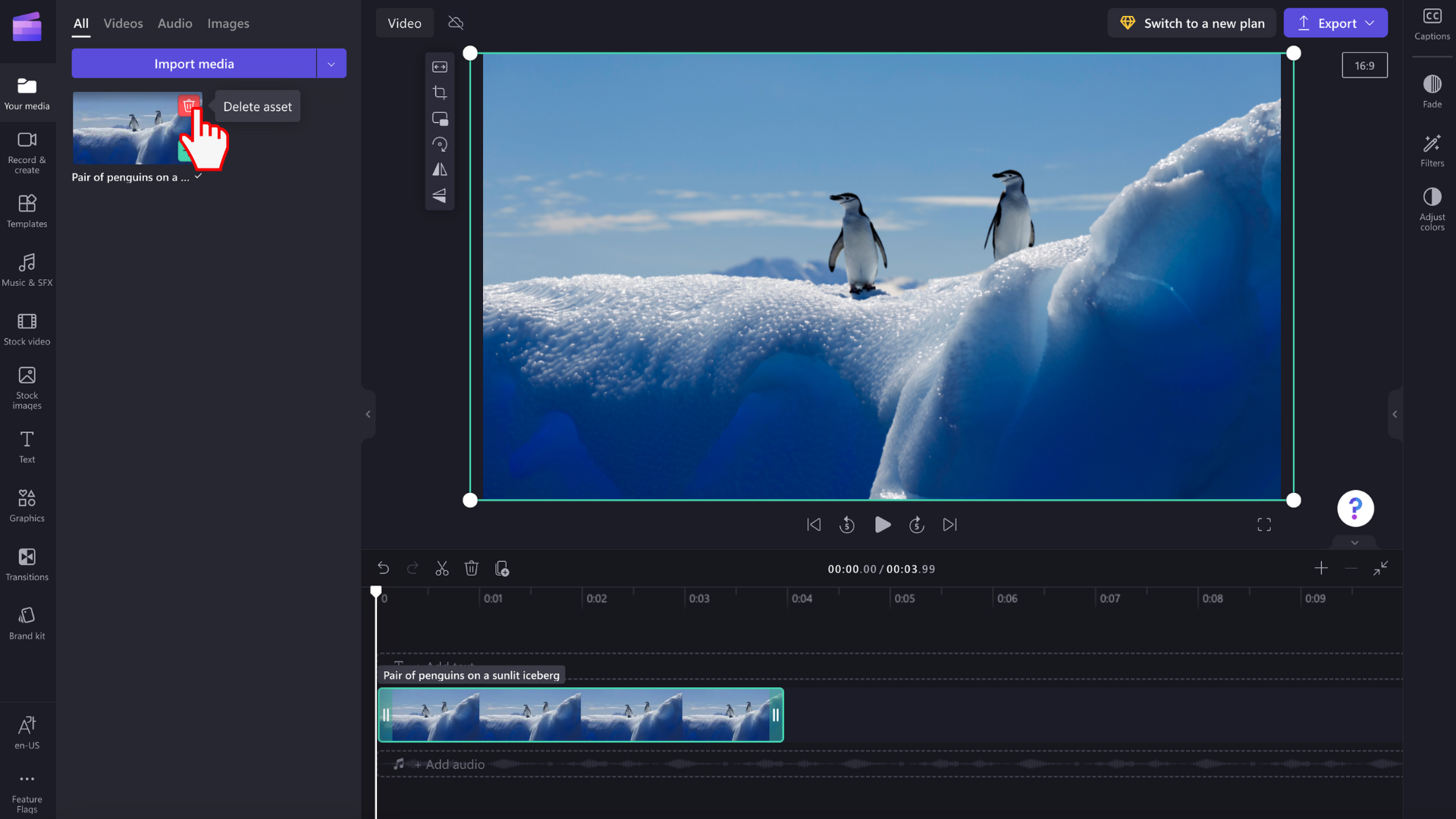
Va apărea o fereastră pop-up cu un avertisment. Faceți clic pe butonul Da, eliminare pentru a șterge elementul media sau faceți clic pe butonul anulare pentru a reveni la editor.
Notă: toate tranzițiile conectate vor elimina, de asemenea, cronologia, dacă activul media este șters.